教程介绍
有些小伙伴不知道其实sum函数同样也是可以进行多区域的选中的,我们可以在其中插入sum函数,然后选择需要求和的范围在sum函数中输入就可以获取结果了。
方法教程
1、首先我们在需要求和的单元格内,按下键盘的“Ctrl+Fn+F9”,就可以看到一个大括号。
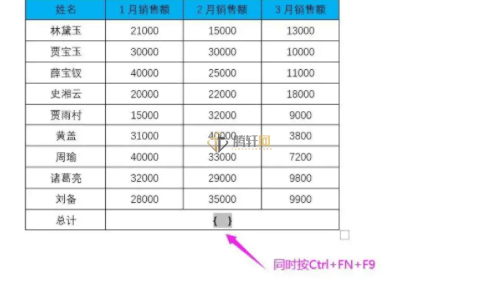
2、然后在大括号中输入“=SUM()”。
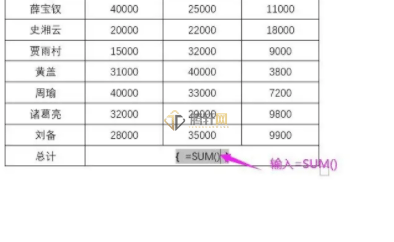
3、我们将表格的列用ABCD表示,可以看到左上角的数字为B2,所以第一个是B2.
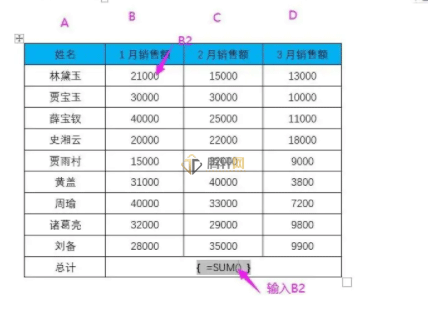
4、然后右下角的数字是D10,所以我们在里面输入D10。
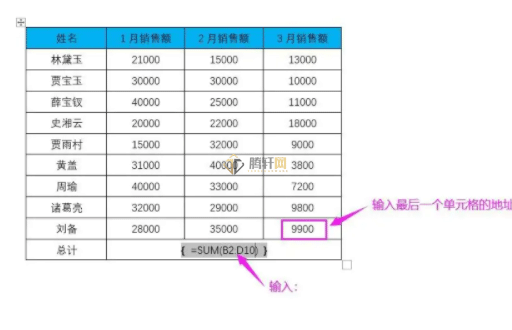
5、最后右键选择“更新域”。
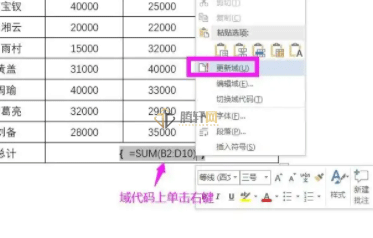
6、最后就可以获取结果了,我们就可以获取到以上区域的结果。
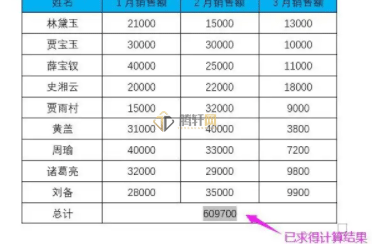
以上本篇文章的全部内容了,感兴趣的小伙伴可以看看,更多精彩内容关注腾轩网www.tengxuanw.com










